不和でグループDMを設定する方法
その他 / / November 28, 2021
2015年の発売以来、Discordアプリケーションは、オンラインでゲームをプレイしている間、コミュニケーションの目的でゲーマーによって定期的に使用されてきました。 Discordは、Windows、Mac、iOS、Android用のDiscordデスクトップアプリなど、所有している任意のガジェットで使用できます。 必要に応じて、Webブラウザでも機能します。 さらに、Discordアプリは、TwitchやSpotifyなどのさまざまな主流サービスに接続できるため、友達はあなたが何をしているのかを知ることができます。
グループDMを使用すると、一度に10人と通信できます. 絵文字や写真を送信したり、画面を共有したり、グループ内でボイス/ビデオチャットを開始したりできます。 このガイドでは、DiscordでグループDMを設定する方法について学習します。
注: 不和グループチャットの制限 は10です。 つまり、グループDMに追加できる友達は10人だけです。

コンテンツ
- 不和でグループDMを設定する方法
- デスクトップ上のDiscordでグループDMを設定する方法
- グループDMに友達を追加する方法
- モバイルでDiscordGroupDMを設定する方法
- DiscordでグループDMから誰かを削除する方法
- DiscordでグループDMの名前を変更する方法
- DiscordGroupビデオ通話の設定方法
不和でグループDMを設定する方法
デスクトップ上のDiscordでグループDMを設定する方法
デスクトップまたはラップトップにDiscordGroupDMをセットアップする手順を見ていきましょう。
ノート: デフォルトでは、グループDMに追加できるユーザーは10人のみです。 この制限を増やすには、独自のサーバーを作成する必要があります。
1. を起動します 不和アプリ それから ログイン あなたのアカウントに。 画面の左側に、というタイトルのオプションが表示されます 友達. クリックして。
2. クリックしてください 招待 右上隅に表示されるボタン。 それはあなたを表示します 友達リスト.
ノート: グループチャットに人を追加するには、その人が友達リストに含まれている必要があります。
![右上隅に表示されている[招待]ボタンをクリックします。 友達リストが表示されます](/f/c1d2f4bbd27b7eae998b98ac08f8e4fa.png)
3. 最大10人の友達を選択 作成したい相手 グループDM. 友達を友達リストに追加するには、友達の名前の横にあるチェックボックスをオンにしてください。
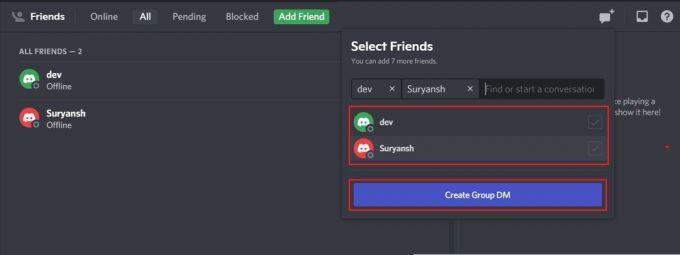
4. 友達を選択したら、をクリックします グループDMを作成する ボタン。
ノート: グループDMを作成するには、少なくとも2つのメンバーを選択する必要があります。 そうでない場合は、[グループDMの作成]ボタンをクリックできません。
5. 友達リストに載っている人に招待リンクが送信されます。 彼らがあなたの要求を受け入れると、新しいグループDMが作成されます。
6. 今、新しい グループDM 直接DMの人とあなたが追加した人と一緒にあなたをフィーチャーして作成されます
これで、グループDMが作成され、操作可能になります。 完了したら、グループDMに友達を招待するための招待リンクを生成することもできます。 ただし、この機能は、グループDMが作成された後でのみ使用できます。
グループDMに友達を追加する方法
DiscordでグループDMを作成したら、後で友達を追加するオプションがあります。 その方法は次のとおりです。
1. に移動します 人のアイコン グループDMウィンドウの上部にあります。 ポップアップのタイトルは DMに友達を追加します。 それをクリックして 選択する 表示されるリストから追加したい友達。
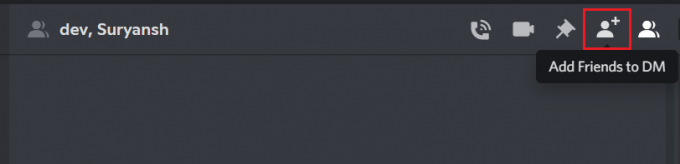
2. または、次のオプションもあります。 リンクを作成する. リンクをクリックした人は誰でもDiscordのグループDMに追加されます。
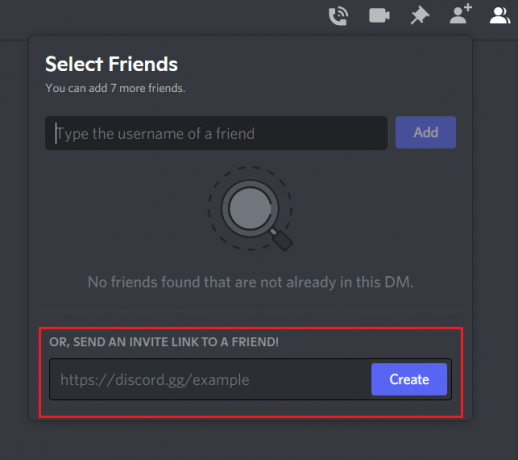
ノート: 友達リストに載っていない人にもこのリンクを送ることができます。 このリンクを開いて、グループDMに自分自身を追加できます。
この方法では、使いやすいリンクを介して既存のグループに友達を追加することができます。
また読む:Instagramダイレクトメッセージが機能しない問題を解決する9つの方法
モバイルでDiscordGroupDMを設定する方法
1. を開きます 不和アプリ お使いの携帯電話に。 をタップします 友達アイコン 画面の左側にあります。
2. をタップします グループDMを作成する 右上隅に表示されるボタン
![右上隅に表示されている[グループDMの作成]ボタンをタップします](/f/ec1e2834dd3ccadd789e0a8031bfbaf4.jpg)
3. 友達リストから最大10人の友達を選択します。 次に、をタップします アイコンを送信します。
![友達リストから最大10人の友達を選択します。 次に、[グループDMの作成]をタップします](/f/911a7d2ab8321ceee7f557552f63219f.jpg)
DiscordでグループDMから誰かを削除する方法
誤って誰かをDiscordグループに追加した場合、または誰かと友達でなくなった場合、このオプションを使用すると、次のようにその人をグループDMから削除できます。
1. クリックしてください グループDM 他と一緒にリストされている ダイレクトメッセージ.
2. 次に、をクリックします 友達 右上隅から。 このグループのすべての友達のリストが表示されます。
3. を右クリックします 名前 グループから削除したい友達の
4. 最後に、をクリックします グループから削除します。

DiscordでグループDMの名前を変更する方法
Discordでグループ名を変更する場合は、次の手順に従います。
1. あなたの グループDM. それは他のすべてと一緒にリストされます ダイレクトメッセージ。
2. 画面上部の 現在の名前 グループDMのがバーに表示されます。
ノート: デフォルトでは、グループDMはグループ内の人々にちなんで名付けられています。
3. このバーをクリックしてください と 名前を変更 グループDMを任意の1つに変更します。

DiscordGroupビデオ通話の設定方法
DiscordでグループDMを設定する方法を理解すると、Discordグループビデオ通話を行うこともできます。 次の簡単な手順に従って、Discordグループビデオハングアウトを設定します。
1. を開きます グループDM 他のすべてと一緒にリストされています DM。
2. 右上隅から、をクリックします ビデオカメラアイコン. カメラが起動します。

3. すべてのグループメンバーが電話に出ると、お互いを見て会話できるようになります。
おすすめされた:
- Instagramで誰かがあなたをブロックしたかどうかを確認する方法
- Instagramでダイレクトメッセージを送信する方法
- 修正は1人にテキストメッセージを送信できません
- Windows10でヘッドフォンとスピーカーの低音をブーストする方法
このガイドがお役に立てば幸いです。 コンピューターとモバイルデバイスの両方でグループDMを設定する方法、グループ名を変更する方法、グループから誰かを削除する方法、DiscordGroupビデオハングアウトを設定する方法。 この記事に関する質問/コメントがある場合は、コメントセクションに自由にドロップしてください。



